
In diesem Artikel haben wir die notwendigen Schritte erklärt, um Apache auf Ubuntu 22.04 LTS zu installieren. Bevor Sie mit diesem Tutorial fortfahren, vergewissern Sie sich, dass Sie als Benutzer mit sudo angemeldet sind Privilegien. Alle Befehle in diesem Tutorial sollten als Nicht-Root-Benutzer ausgeführt werden.
Apache HTTP-Server ist die am weitesten verbreitete Webserver-Software. Entwickelt und gepflegt von der Apache Software Foundation. Dynamisch ladbare Module, Verwaltung statischer Dateien und einfache Integration mit anderen Anwendungen sind einige fantastische Funktionen von Apache Web Server. Apache bietet auch eine sichere Dateifreigabefunktion, die es Benutzern ermöglicht, ihre wichtigen Dateien in seinem Stammverzeichnis zu speichern und sie mit anderen Benutzern zu teilen.
Voraussetzung:
- Betriebssystem mit Ubuntu 22.04
- Server-IPv4-Adresse mit Superuser-Berechtigungen (Root-Zugriff)
- Gnome-Terminal für Linux-Desktop
- PuTTy SSH-Client für Windows oder macOS
- Powershell für Windows 10/11
- Vertraut mit APT-Befehlen
Installieren Sie Apache auf Ubuntu 22.04 LTS
Schritt 1. Bevor Sie mit der Installation eines Pakets auf Ihrem Ubuntu-Server beginnen, empfehlen wir immer, sicherzustellen, dass alle Systempakete aktualisiert sind.
sudo apt update sudo apt upgrade sudo apt install software-properties-common dirmngr apt-transport-https
Schritt 2. Installieren Sie Apache Web Server unter Ubuntu Linux.
Die Installation des Apache auf Ihrem Ubuntu 22.04 Jammy Jellyfish-System ist unkompliziert. Führen Sie nun den folgenden Befehl in der Befehlszeile oder im Terminal aus, um den Apache herunterzuladen und zu installieren Webserver auf dem Ubuntu-System:
sudo apt install apache2
Nachdem Sie Apache erfolgreich installiert haben, müssen Sie ihn nun mit dem folgenden Befehl aktivieren, starten und den Status überprüfen:
sudo systemctl enable apache2 sudo systemctl start apache2 sudo systemctl status apache2
Schritt 3. Konfigurieren Sie die UFW-Firewall.
Da die UFW-Firewall standardmäßig auf Ubuntu 22.04 läuft, können Sie die Verbindung einfach mit dem folgenden Befehl aktivieren:
sudo ufw allow 'Apache Full' sudo ufw enable
Überprüfen Sie den Status von UFW:
sudo ufw status
Schritt 4. Zugriff auf die Nginx-Webbenutzeroberfläche.
Sobald der Apache-Webserver installiert und richtig eingerichtet ist. Sie können die folgende Adresse im Browser verwenden, um zu überprüfen, ob Nginx ausgeführt wird oder nicht:
http://your-ip-address
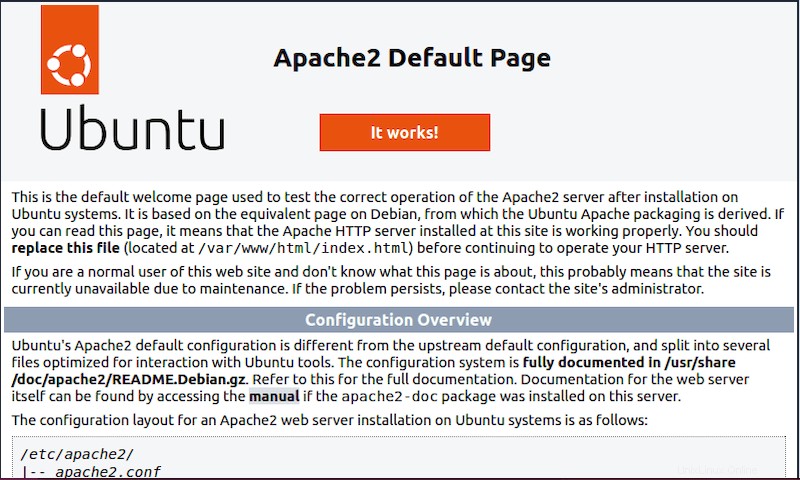
Schritt 5. Richten Sie virtuelle Apache-Hosts auf Ubuntu 22.04 ein.
Erstellen Sie nun das Verzeichnis für Ihre Website oder Domain wie folgt:
sudo mkdir /var/www/example.com
Ändern Sie als Nächstes den Besitz des Verzeichnisses „example.com“ mit der Umgebungsvariable „www-data“:
sudo chown -R www-data:www-data /var/www/example.com
Erstelle danach ein Beispiel index.html Seite mit Ihrem bevorzugten Editor:
sudo nano /etc/apache2/sites-available/example.com.conf
Fügen Sie die folgende Datei hinzu:
<VirtualHost *:80>
ServerName example.com
ServerAlias www.example.com
ServerAdmin [email protected]
DocumentRoot /var/www/example.com
ErrorLog ${APACHE_LOG_DIR}/error.log
CustomLog ${APACHE_LOG_DIR}/access.log combined
</VirtualHost> Speichern und schließen Sie die Datei und starten Sie den Apache-Dienst neu:
sudo a2ensite example.com sudo systemctl start apache2
Das ist alles, was Sie tun müssen, um Apache auf Ubuntu 22.04 LTS Jammy Jellyfish zu installieren. Ich hoffe, Sie finden diesen schnellen Tipp hilfreich. Weitere Informationen zur Installation des Apache-Webservers finden Sie in der offiziellen Wissensdatenbank. Wenn Sie Fragen oder Anregungen haben, können Sie unten einen Kommentar hinterlassen.